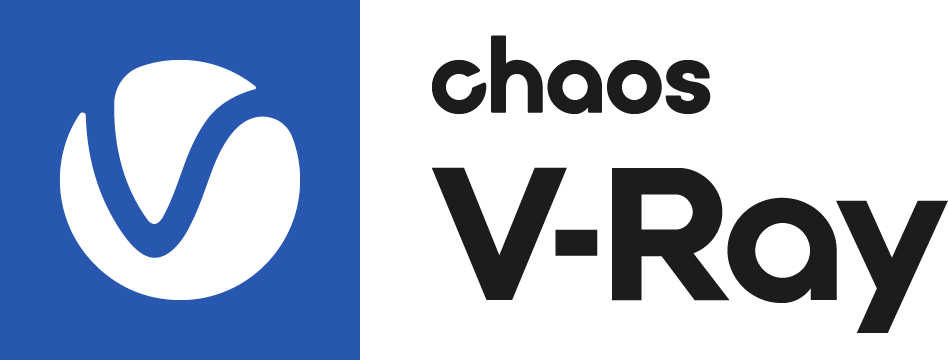Phoenix FD 4 の機能紹介
Phoenix FD (3dsMax用とMaya用)は現在「Version 4」となり、多くの重要な機能が追加され、思い通りの動作とルック実現するリアルなシミュレーションを簡単に作成できるようになりました。
この機能紹介シリーズは2部で構成され、Phoenix FD 4の新機能のいくつかと、シーンをネクストレベルに引き上げる方法を紹介します。この最初のパートでは、”アクティブボディ”、”スタンドアロン・プレビューア”、”Particle Tuner” について紹介します。
流体シミュレーションソフトとは?
最近の映画で 砕ける波、激しい爆発、煙る火山を見た事がある場合、それらは多くの場合、流体力学(フルイドダイナミクス)シミュレーション・ソフトウェアで作成された可能性が高いです。このシミュレーションでは、流体(液体もしくは気体)の流れと環境との相互作用の方法をリアルに計算で再現し、数百万の小さな粒子に分解することを目的としています。流体シミュレーションは映画の特殊効果だけでなく、建築ビジュアリゼーション、製品ビジュアリゼーション、科学的検証、ゲームのエフェクト等にも使用されています。
Phoenix FDは、CHAOS GROUPが開発しているの流体力学シミュレーション・ソフトウェアです。 3ds MaxとMayaで利用できる非常に多目的なソフトウェアには、さまざまな流体シミュレーション用の強力なツールセットが含まれており “ゲーム・オブ・スローンズ”等の映画やTVシリーズで数多く使用されています。最新のアップデートにより、Phoenix FDはより多様な流体シミュレーションを表現可能となっています。
アクティブボディ・ダイナミクス
Phoenix FD 4 より基本的な液体とリジッドボディ(固定されていない衝突物)シミュレーションが導入されました。v3までは、流体はオブジェクトに衝突する事はできましたが、逆に流体が衝突物に影響を与える事ができませんでした。 Phoenix FD 4では、液体がアクティブボディとしてマークされたオブジェクトの動きに影響を与えることができます。
つまり、ボートなどのオブジェクトは、海面シミュレーションに浮かび、その波の影響を受けることができます。v3ではパーティクルフローの力を借りなければならなかったワークフローと比較して、海面上の浮遊ゴミのセットアップも簡単になりました。さらに地面に置かれたオブジェクトを洪水によって押し流す事もできます。
Phoenix FD 4以前は、3Dオブジェクトを液体シミュレーションに反応させるには、オブジェクトを手動でアニメーション化する必要がありました。シミュレーションに変更を加えると、それに合わせてアニメーションを変更する必要があり、プロセスに非常に時間がかかります。
Phoenix FD 4 ではオブジェクトを「アクティブボディ」としてセットすると、手動でキーフレームを作成しなくても、オブジェクトを液体シミュレーションに自動的に反応させることができます。また、オブジェクトを事前定義された軌道で動かしたい場合は、オブジェクトのアニメーションと流体の相互作用をブレンドしたアクティブボディを特別に設計し、2つの最良の結果を得ることができます。
次のスピードボートのシミュレーションは、この相互作用の良い例です。ボートは予め定義されたスプラインに沿って動きますが、水に大きく影響されますが、波をカットすることもできます。
Phoenix FD v4 のアクティブボディは計画の初期段階です。今後のアップデートでは、アクティブボディを改良して、ワークフローを改善しよりアクセスしやすくします。今後の発表にご期待ください。
スタンドアローンのビューワー
シミュレーションが非常に重くなる場合があります。シミュレーションを確認するために、完全な相互作用ジオメトリを持つ大きなシーンをロードすると、ハードウェアとソフトウェアに負担がかかる可能性があります。
このため、Phoenix FDではスタンドアロンで動作するプレビューアツールを作成しました。AUR、VDB、Field3Dのキャッシュファイルを3ds MaxまたはMayaにロードせずに、軽いスタンドアロンのツール上でプレビューできます。ホストソフトウェアのビューポート制限に縛られないため、より多くのデータをより速く表示でき、より大きなキャッシュファイルを高速に読み込んでして、よりスムーズなビューポートエクスペリエンスを提供できます。
まなお、プレビューツールから画像のシーケンスを保存してシミュレーション全体を実測プレビューしたり、新しい「ベロシティ・ストリームライン」オプションを使用して、速度ベクトルを可視化できます。
Particle Tuner (パーティクルチューナー)
パーティクルチューナー機能は、Phoenix FD 3では不可能だった流体パーティクル単位の制御を提供します。この機能はシミュレーション内のすべての流体パーティクルを評価し、特定の条件を満たした場合に値を変更します。
たとえば、パーティクルAge[生存期間] が長くなるにつれてパーティクルの粘度を上げることができます。または、パーティクルが特定のジオメトリから離れすぎている場合は、パーティクルチューナーを使用して削除することができます。
条件は非常に単純ですが、Particle Tunerのエクスプレッションを使用してより複雑な条件を作成することもできます。チューナーを使用すると、溶岩を固めたりチョコレートが溶解するなどの効果を作成する為により細かなアプローチをとることができます。
一定時間が経過した後にパーティクルの粘度を変化させることにより、さまざまな「固まる」効果を生み出すことができます。
同じアプローチを使用しますが、逆に、時間の経過とともに粘度を下げて、オブジェクトが「溶ける」エフェクトもできます。
本当に仕事で利用できる流体シミュレーションは、物質がどのように動作し、どのように見えるかを究極的に制御できる事です。思った結果を得るために、特定の速度または特定の色で動くパーティクル、またはシミュレータの特定の場所にあるパーティクルのみを削除したい場合があります。
たとえば、シミュレーションの進行中にコンテナのサイズを自動的に変更するためにアダプティブ・グリッドを使用している場合、いくつかの浮遊パーティクルがグリッドを拡張しすぎて、RAMの使用量とシミュレーション時間が不必要に増加する可能性があります。 Phoenix FD 3では、削除用オブジェクトを作成し、オブジェクト内部に入ったパーティクルを削除する事できますが、色、速度、特定のオブジェクトからの距離などのプロパティに基づいてそれらを識別する方法はありませんでした。
パーティクルチューナーを使用すると、シミュレータの特定の特定部分で高速に動くパーティクルをフィルタリングして削除できます。
このエクスプレッションは次のようになります:
パーティクルの速度が200を超え、かつパーティクルからメッシュまでの距離が5ボクセル未満の場合は、パーティクルを削除
パーティクルチューナーを使用すると、特定のプロパティに基づいてパーティクルを選択的に削除できるだけでなく、異なるソースからのパーティクルをミックスしたり、逆に分割しそれらを作成したソースに応じてプロパティを変更できます。
以下ではパーティクルの色で挙動を変えています。
Voxel Tuner (ボクセルチューナー)
パーティクルチューナーと同様に、ボクセルチューナーもエクスプレッションを使用してシミュレーターのボクセルに直接影響を与える事ができます。つまり、Fire、Smoke、RGB、およびその他のグリッドチャネルをより細かく制御できます。
ボクセルの速度または特定のオブジェクトまでの距離を使用するだけで、ソースを使用せずに煙と炎のソースを手続き的に作成できます。さまざまな動作をする流体を同じシミュレータ内のさまざまなソースから発生させることができます。もしくは一部の効果をコンテナの特定のゾーンに制限する事にも使えます。
例:ボクセル内の温度が特定の値に達した場合、煙を放出させます:
新しいTunerノードを使用すると、さまざまなショットに対してより手続き的なアプローチが可能になります。良い例は、惑星の表面に着陸する宇宙船です。
古いワークフローで行う場合、Phoenix FDソースパラメーターをアニメーション化して、オブジェクトのアニメーションと一致させる必要があります。ただし、途中でオブジェクトのアニメーションタイミングが変化した場合は、Phoenix FDソースのキーフレームアニメーションも合わせて変更する必要がありました。キーフレームを多用する複雑なアニメーションでは、このプロセスは面倒で時間がかかる場合があります。
ボクセルチューナーを使用すると、Phoenix FDソースをキーフレームアニメーションしなくても、オブジェクト間の距離を使用して流体を放出できます。オブジェクトのアニメーションが変化しても、キーフレームを何度も微調整する貴重な時間を失うことはありません。
エクスプレッションを使用すると、複数の条件を指定して、シミュレーションにより多くのバリエーションを導入できます。条件を作成するときに、明示的な値だけでなくランダムな範囲を指定することもできます。またはテクスチャの強度を使用して、効果の見た目を変更できます。
TexUVW
Phoenix FD 4では、移動する流体に沿ってUVを転送する方法としてTexUVWを導入しました。これにより、シミュレーションを何度も繰り返すことなく、レンダリングプロセス中にさまざまな効果を作成できます。
以前は、色、不透明度、ディスプレイスメントにテクスチャを使用できましたが、ボリュームまたは液体が移動しても、テクスチャの空間は1か所に固定させたままでした。ディテールを加える為に再シミュレーション(ウェーブレットタービュランス追加)を使用することもできますが、これには追加のシミュレーション時間がかかり、より多くのメモリを消費します。
TexUVWを使用すると、テクスチャを流体にくっつけて一緒に移動できます。
これは、シミュレーション全体の動きは満足だが、よりディテールが必要だと感じる場合に便利です。テクスチャを使用して、色と不透明度を変更したり、ディスプレイスメントによって必要な詳細を追加したりできます。TexUVWチャネルがエクスポートされると、割り当てられたテクスチャが流体とともに有機的に流れます。
Phoenix FDのもう1つの優れた機能は、ソースがエミッタオブジェクトのUVを継承できることです。このようにして、粘度が可変するシミュレーション内でソースのUV座標を液体に転送し、テクスチャー付きのオブジェクトが融解する効果を簡単に再現できます。
thinkingParticles との統合
Phoenix FD 4 ではPhoenix FDシミュレーションからのデータに基づいてパーティクルを作成して影響を与えるthinkingParticles用の新しいオペレーターを導入しました。
Phoenix Birthオペレーターを使用して、流体シミュレーションの特定のチャネルに基づいてtPパーティクルを作成できます。例えば温度が特定の範囲内にある場合、または流体が定義された速度で移動する場合にのみ、パーティクルを生成できます。
Phoenix Forceオペレーターは、Phoenix FDシミュレーションからの速度データを使用してパーティクルの動きに影響を与えます。これは、パーティクルに興味深いモーションパターンを与え、崩壊や破壊のシナリオなど、エフェクトに多様性を追加する場合に役立ちます。
Phoenix Sampleオペレーターを使用すると、グリッドのチャネルデータをPhoenix FDシミュレーターから抽出できます。この方法では、たとえば、シミュレーショングリッドから速度またはRGBデータをサンプリングし、特定の値を掛けてtPパーティクルに渡すことで、よりクリエイティブな制御を実現できます。
Phoenix Particle シェーダーとPhoenix Particle テクスチャでは、thinkingParticlesのパーティクルからカスタムデータチャネルを読み取ってレンダリングできます。Age、位置、またはthinkingParticles内で作成したその他のカスタムデータチャネルに基づいてパーティクルをシェーディングできます。
Phoenix FDの以前のバージョンでは、thinkingParticleをエミッターとして使用できましたが、それらは非固体オブジェクト(Non-Solid)として扱われていました。Phoenix FD 4では、thinkingParticleのパーティクルに割り当てられた形状(Shape)があるかどうかをPhoenix FDのソースが認識し、Phoenix FDはこのパーティクルのジオメトリ形状をエミッタまたは障害物として扱うことができるようになりました。この機能により、崩壊する建物と破壊効果を作成できます。
まとめると:
Phoenix FD 4 のリリースサイクルでは、シミュレーション制御を改善するためのツールセットを拡張することに重点を置いてきました。私たちは基礎を再構築し、いくつかのまったく新しいシミュレーションオプションを導入しました。新しい機能により、レンダリングをよりクリエイティブに制御し、VFXエコシステムへの統合を強化できます。
最新記事 by Yamauchi (全て見る)
- V-Ray Maya の DR2 ベータテスト - 2025-09-03
- V-Ray と 3ds Max カラー管理の操作 (新しいOCIOデフォルト) - 2025-07-22
- V-RaySSSの種類 - 2025-05-13